Cómo ver los eventos de Live Stream de Apple en Windows, Android y Linux

Apple afirma que sus transmisiones en vivo solo están disponibles en Safari en macOS e iOS. Pero no debe perderse el nuevo lanzamiento del iPhone si está usando una PC con Windows o un dispositivo Android. Apple no hace obvio cómo hacer esto, pero puede ver sus eventos en vivo en cualquier sistema operativo.
Para ver en dispositivos Apple, solo vaya a apple.com en Safari en su Mac, iPhone o iPad, y podrá verlo como lo haría con cualquier otro video en un sitio web. En un Apple TV, descargue la aplicación gratuita "Apple Events" para transmitirla.
¿Por qué no puede transmitirlos a otra parte? Los eventos en vivo de Apple son solo videos normales en una página web, ¿verdad? No del todo: Apple usa un protocolo llamado "HTTP Live Streaming (HLS)". Funciona en el navegador Safari de Apple y el navegador Edge de Microsoft, pero no funciona en Google Chrome ni en Mozilla Firefox. Sin embargo, hay otras formas de ver la transmisión de video.
Usuarios de Windows 10: solo use Microsoft Edge
Con el lanzamiento de Windows 10, los eventos de Apple se volvieron mucho más fáciles de transmitir en Windows. Si está ejecutando Windows 10, puede simplemente iniciar el navegador web Microsoft Edge incluido, dirigirse al sitio web de Apple y comenzar a mirar, tal como lo haría en Safari en una plataforma de Apple.
Esto "simplemente funciona" porque Microsoft Edge admite la función HTTPS Live Streaming.
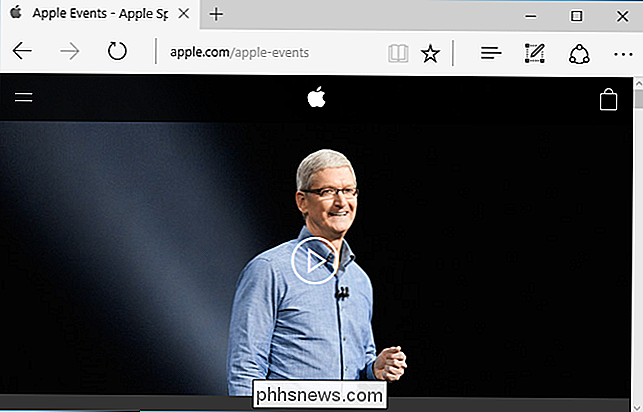
Usuarios de Windows 7/8/10, Android y Linux: tome Stream con VLC
si está ejecutando Windows 7 u 8, o si desea verlo desde una teléfono o tableta con Android, todavía puedes gracias a VLC Media Player. Algunos otros reproductores multimedia también pueden funcionar, pero nos gusta VLC.
NOTA: su millaje puede variar con este truco. Ver la transmisión con una solución oficial generalmente funcionará mejor, aunque en el pasado VLC funcionó decentemente bien para nosotros.
Si todavía no tienes VLC instalado en tu dispositivo, descarga VLC para tu computadora o VLC para Android.
Inicia VLC en tu dispositivo. En la versión de Windows o Linux de VLC, haga clic en Medios> Abrir flujo de red. En la versión de Android, toque el botón de menú y toque "Stream".
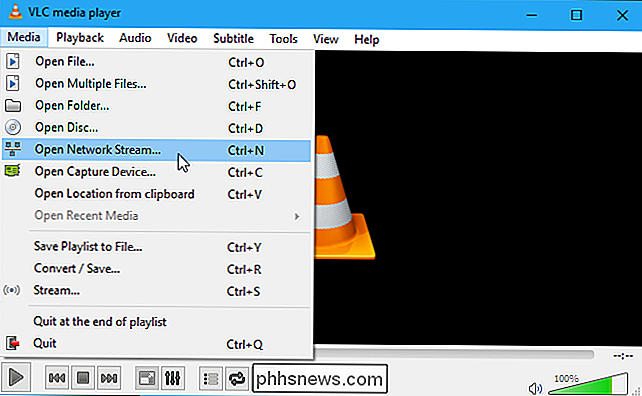
Copie y pegue la dirección de la transmisión en vivo de Apple en el cuadro. Apple usa una URL diferente para cada evento en vivo, por lo que necesitarás una dirección diferente para cada transmisión en vivo cuando se produzca.
Aquí está la URL de la nota clave de WWDC del 5 de junio de 2017:
// p-events-delivery.akamaized.net/17qopibbefvoiuhbsefvbsefvopihb06/m3u8/hls_mvp.m3u8
Haga clic en "Reproducir" y el evento en vivo debería comenzar a reproducirse inmediatamente en VLC, suponiendo que haya ingresado la URL correcta para el evento actual y que Apple esté actualmente transmisión en vivo del evento. Si intentas sintonizar un poco antes, es posible que veas una pantalla negra, pero el evento debería comenzar a reproducirse automáticamente cuando comience el evento.
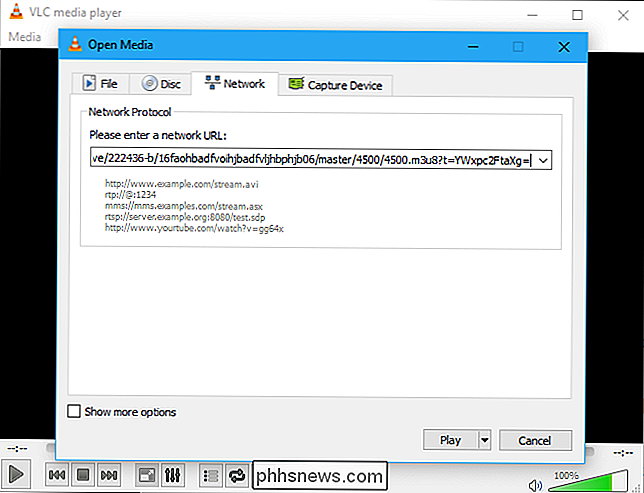
Ahora puedes mantenerte al día con las últimas noticias de Apple, incluso si no usas sus dispositivos .

Cómo borrar o desactivar la lista de documentos recientes en Microsoft Word 2016
Cuando abre Microsoft Word, aparece una lista de documentos abiertos recientemente en el lado izquierdo de la pantalla. Puede borrar documentos de esta lista o, si prefiere no ver los documentos recientes, deshabilite la lista por completo. RELACIONADO: Cómo borrar elementos recientes de una lista de salto en Windows La reciente La lista de documentos también aparece cuando selecciona la opción "Abrir" desde Word y en la lista de salto para el botón de la barra de tareas de Word.

Cómo usar monitores múltiples con una máquina virtual Parallels
Si tu Mac tiene monitores múltiples y ejecutas Windows dentro de macOS usando Parallels, ya sabes lo genial que es una máquina virtual de pantalla completa en el segunda pantalla puede ser. Es casi como si tuviera dos computadoras que usan el mismo mouse y teclado: una que ejecuta Windows, la otra ejecuta macOS.



